
RaySync ist ein von Shenzhen Yunyu Technology entwickelter Dienst zur Beschleunigung der Übertragung großer Datenmengen. Er soll große Datenübertragungsdienste für große und mittlere Unternehmen wie Huawei bereitstellen. Die TCP-basierte Übertragung von RaySync ist zuverlässig. Sie müssen nur den RaySync-Cloud-Server und den lokalen Client gleichzeitig installieren, um Hochgeschwindigkeitsübertragungsdienste zu erreichen. Ich habe es mit meinem eigenen günstigen amerikanischen VPS-Host ChangeIP getestet und festgestellt, dass der Beschleunigungseffekt sehr offensichtlich ist.
Der amerikanische VPS-Host von ChangeIP hat normalerweise Upload- und Download-Geschwindigkeiten von mehreren zehn bis Hunderten von KB/s. Nach der Verwendung von RaySync kann die Geschwindigkeit mehr als 5 MB/s erreichen, was im Grunde die Bandbreite füllt. Wenn sich Ihr Server im Ausland befindet und unter langsamen Upload- und Download-Geschwindigkeiten ausländischer VPS-Hosts leidet, können Sie RaySync als Beschleunigungstool verwenden.
Derzeit ist RaySync nur ein FTP-Tool zur Dateiübertragung. Wenn es in andere Anwendungen integriert wird, kann RaySync beispielsweise in einen WEB-Server integriert werden und Teilen usw. In diesem Artikel werden die Installations- und Nutzungserfahrungen von RaySync geteilt.
 Neben Tools zum Erstellen von Websites finden Sie hier:
Neben Tools zum Erstellen von Websites finden Sie hier:
- Selbst erstellte CDN-Beschleunigung – Nginx-Reverse-Bindung, Cache-Beschleunigung, automatischer Cache-Update und Erhalt einer echten IP
- Verwenden Sie Fikker, um Ihr eigenes CDN zu erstellen – unterstützt HTTPS, Seiten-Caching, Echtzeitüberwachung, Verkehrsstatistiken und CC-Angriffsschutz
- OneDrive wird zu einer externen Netzwerkfestplatte – Aria2+Aria2Ng+OneIndex lädt automatisch auf OneDrive hoch
1. RaySync Raysync Cloud-Installation und -Bereitstellung
Webseite:
RaySync unterstützt Linux und Windows. Hier nehmen wir Linux als Beispiel. Die Installationsmethode ist wie folgt:
wget https://raysync-dl.oss-cn-shenzhen.aliyuncs.com/RaySync_FTP-3.0.1.8-3725_Free-linux_64.tar.gz
tar zxvf RaySync_FTP-3.0.1.8-3725_Free-linux_64.tar.gz
cd RaySync
./start.sh Die entsprechende Dokumentation lautet wie folgt:
start.sh startet den Raysync-Übertragungsdienst
stop.sh stoppt den Raysync-Übertragungsdienst
status.sh Überprüfen Sie den Betriebsstatus des Raysync-Dienstes
RaysyncServer Raysync-Übertragungsdienst
log Protokolldatei des Raysync-Übertragungsdienstes (wird nach dem Start generiert)
config Raysync-Übertragungsdienst-Konfigurationsdatei (nach dem Start generiert)
RaysyncLicense Raysync Offline-Autorisierungscode-Aktivierungstool
Proxy-Raysync-Übertragungsbeschleunigungsdienst
dist Raysync-Webdienst
httpscert https-Zertifikat
tlscert FPS-Zertifikat
Monitor-Daemon
Führen Sie ./start.sh aus, um RaySync zu aktivieren.
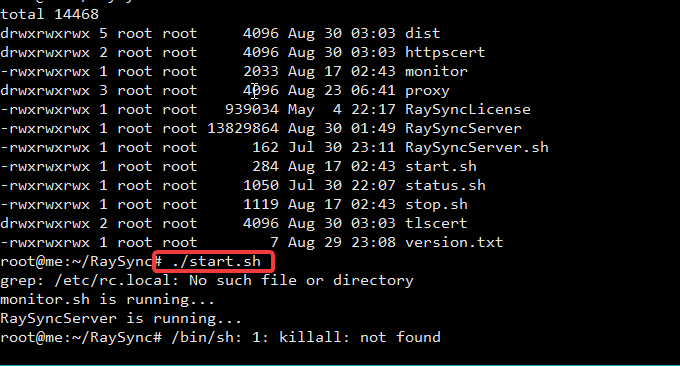
2. RaySync-Cloud-Nutzungserfahrung
2.1 Konfigurieren Sie die Server-Firewall
Wenn der Server in einem NAT-Gateway bereitgestellt wird und nur über eine interne IP verfügt, müssen Sie die folgenden drei Ports im Router-NAT öffnen:
TCP:8090
TCP:2121
UDP:32001Wenn der Server über eine Firewall verfügt, müssen die folgenden drei Ports geöffnet werden:
Centos6
iptables -A INPUT -p tcp -m state --state NEW -m tcp --dport 8090 -j ACCEPT
iptables -A INPUT -p tcp -m state --state NEW -m tcp --dport 2121 -j ACCEPT
iptables -A INPUT -p udp -m state --state NEW -m udp --dport 32001 -j ACCEPT
/etc/init.d/iptables save //保存刚才的配置
/etc/init.d/iptables restart //重新启动iptables
Centos7
firewall-cmd --permanent --add-port=8090/tcp
firewall-cmd --permanent --add-port=2121/tcp
firewall-cmd --permanent --add-port=32001/udp
firewall-cmd --reload //重启防火墙
2.2 RaySync-Administratorvorgänge
Öffnen Sie: http://xxx.xxx.xxx.xxx:8090/admin. Nach der ersten Installation ist das Administrator-Hintergrundverwaltungskonto integriert. Sie können sich direkt anmelden: Konto: admin Passwort: 123456.
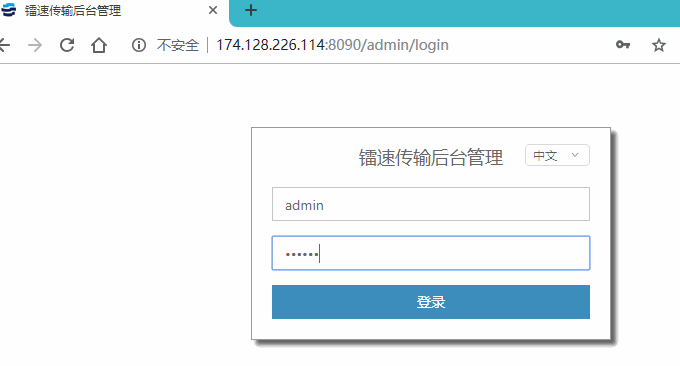
Klicken Sie dann auf Bearbeiten und geben Sie die externe IP-Adresse und den Autorisierungscode Ihres Servers ein. Sie müssen nur den Autorisierungscode scannen und dem offiziellen WeChat-Konto folgen, Adresse: https://www.raysync.cn/linuxtutorial.html?id=11. (Klicken um zu vergrößern)
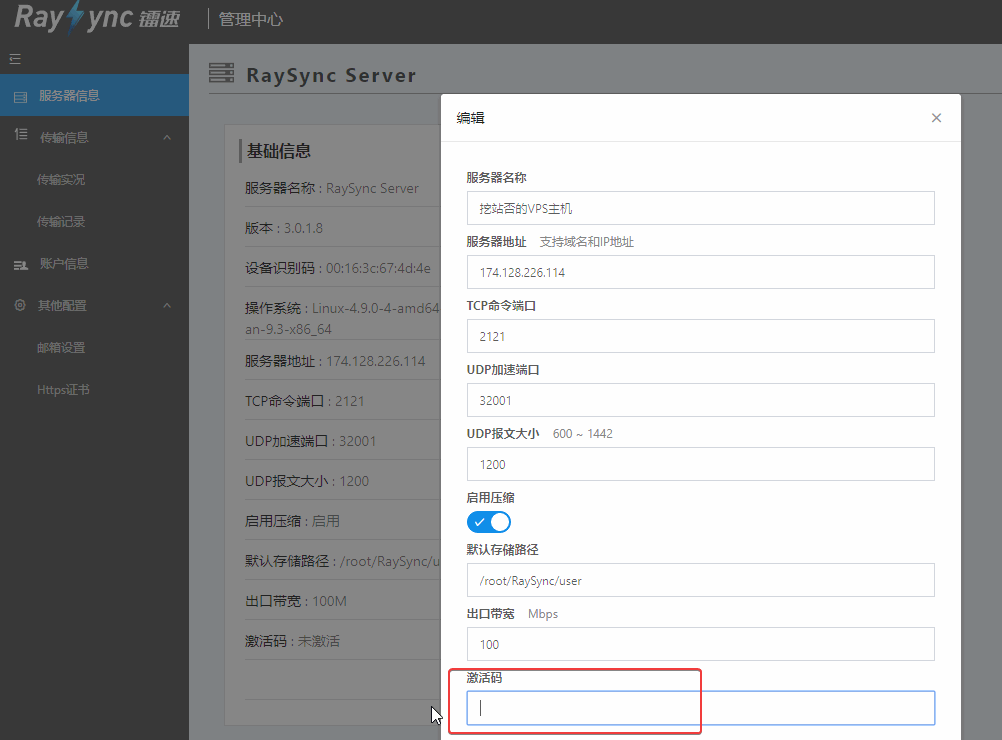
RaySync-Administratoren können Benutzer direkt im Backend hinzufügen.
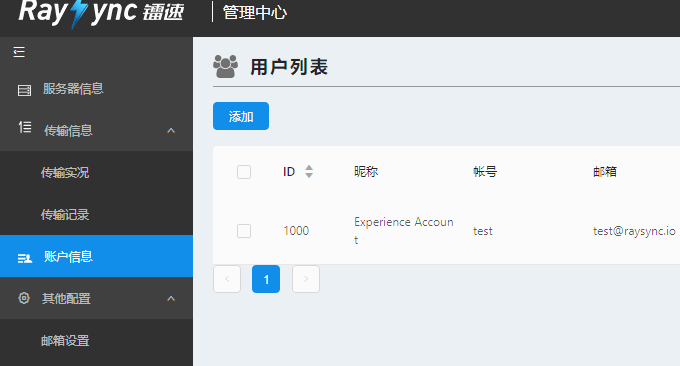
2.3 RaySync-Upload und -Download
Die Benutzeranmeldeadresse lautet: http://xxx.xxx.xxx.xxx:8090 Nach der ersten Installation von Raysync ist das Testerlebniskonto standardmäßig integriert. Sie können sich direkt anmelden: Konto: test Passwort: 123456. Sie können sich auch mit dem oben erstellten Konto anmelden.

Dies ist die Benutzeroberfläche für den Upload und Download von RaySync. Klicken Sie hier, um einen neuen Ordner zu erstellen oder eine Datei hochzuladen.
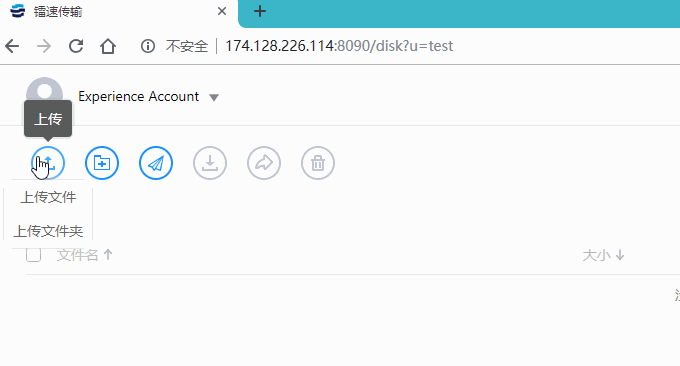
Wenn Sie die RaySync-Upload- und Download-Schnittstelle zum ersten Mal aufrufen, werden Sie aufgefordert, den RaySync-Client beim lokalen Telekommunikationsunternehmen zu installieren. Nach der Installation wird RaySync standardmäßig gestartet.
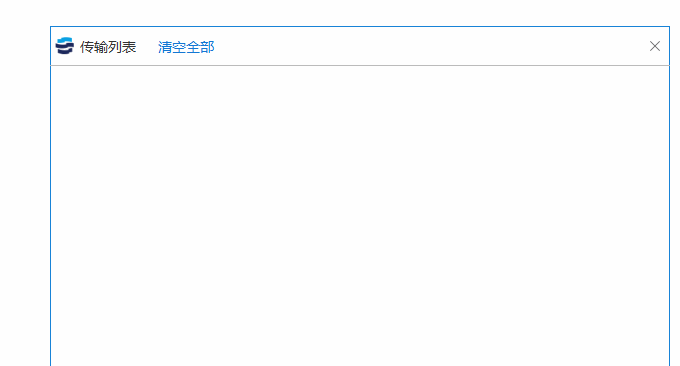
Von RaySync hochgeladene Dateien werden standardmäßig im Stammverzeichnis abgelegt. Sie können den Speicherpfad auch selbst anpassen.

2.4 RaySync-Dateifreigabe
RaySync unterstützt die Dateifreigabe. Sie können die Dateien, die Sie teilen möchten, auf der RaySync-Upload- und Download-Seite teilen.
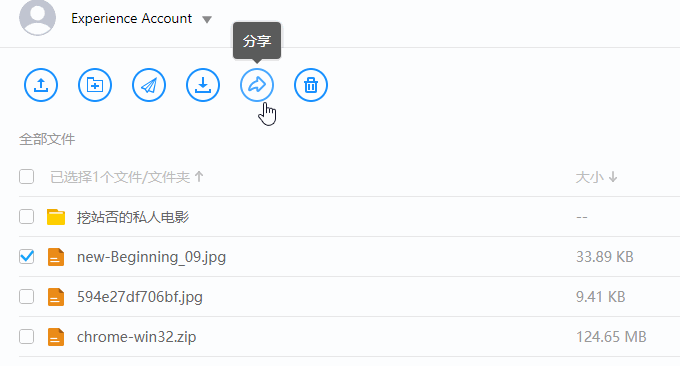
RaySync unterstützt das Festlegen des Gültigkeitszeitraums freigegebener Dateien, das Erlauben des Herunterladens und das Festlegen von Passwörtern.
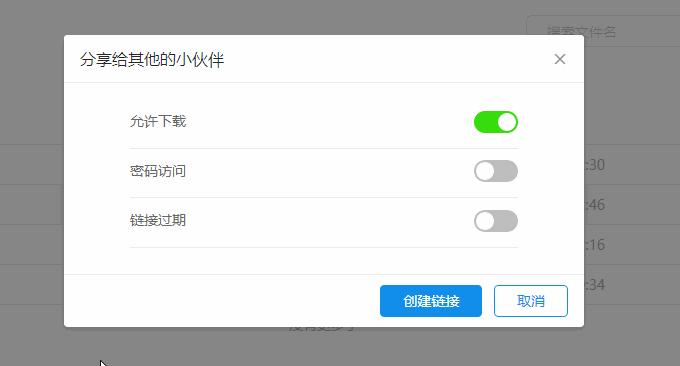
Wenn ein Passwort festgelegt ist, werden Sie beim Zugriff aufgefordert, das Passwort einzugeben.
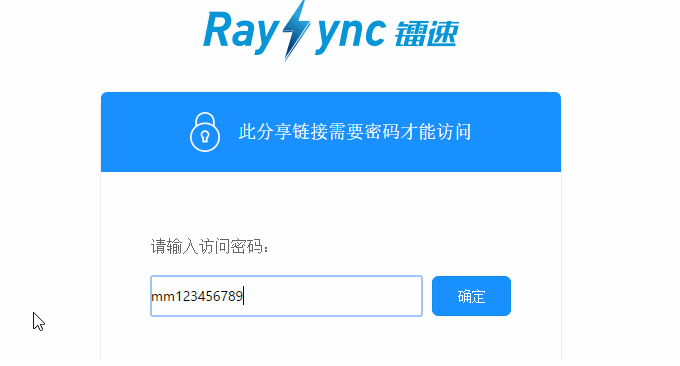
3. RaySync-Wolkenbeschleunigungseffekt
Am Beispiel meines günstigen VPS-Hosts ChangeIP in den USA beträgt die Geschwindigkeit beim direkten Hochladen von Dateien über SFTP auf den VPS-Server im Allgemeinen etwa 100 KB/s.
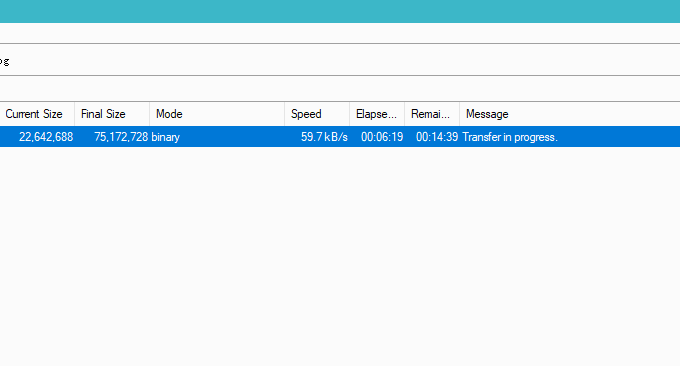
Wenn Sie SFTP zum Herunterladen von Dateien auf einen lokalen Computer (Telekommunikation) verwenden, bleibt die Geschwindigkeit bei etwa 600 KB/s. (PS: US-VPS mit Nicht-CN2-Leitungen haben grundsätzlich diese Geschwindigkeit. CN2-Leitungen können im Allgemeinen MB/s oder mehr erreichen. Siehe: CN2 GIA VPS-Host-Sammlung und Zusammenfassung.)
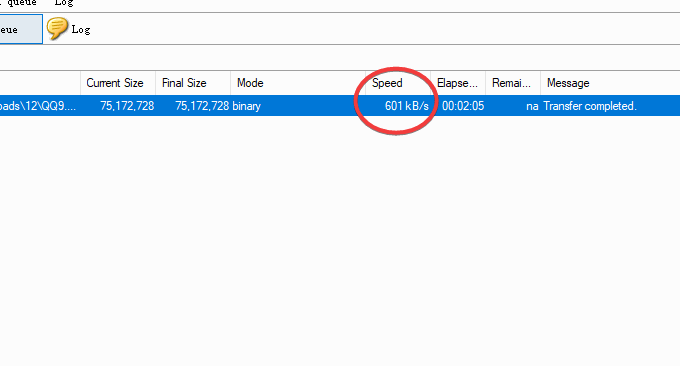
Nach der Verwendung von RaySync erreichte die Upload-Geschwindigkeit mehr als 5 MB/s.
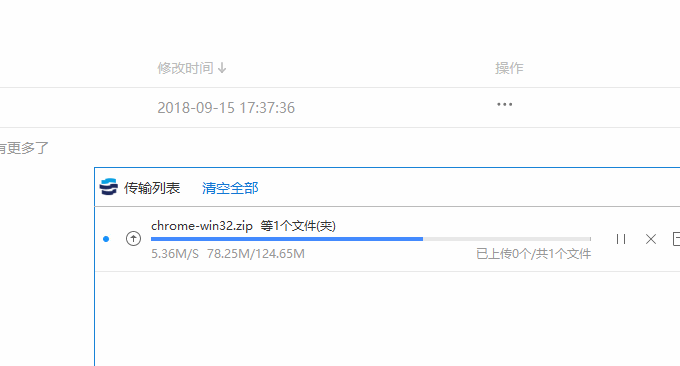
Auch die Download-Geschwindigkeit hat über 6 MB/s erreicht, was im Grunde die lokale Bandbreite ausfüllt, und der Beschleunigungseffekt ist offensichtlich.

4. RaySync Raysync-Cloud-Anwendungsbeispiele
Der Beschleunigungseffekt von RaySync ist zwar sehr gut, beschränkt sich aber leider nur auf die Upload- und Download-Beschleunigung. Weitere Anwendungen müssen selbst integriert werden.
4.1 Integrieren Sie den Dateimanager, um ein Download-Center zu erstellen
RaySync verfügt über sehr schnelle Upload- und Download-Geschwindigkeiten. Wir können es als FTP-Upload-Tool verwenden und die folgenden Verzeichnisprogramme integrieren, um ein Hochgeschwindigkeits-Download-Center zu erstellen.
- Vergleich von drei hervorragenden Online-Dateimanagern (Verzeichnisliste) – Directory Lister, h5ai und FileRun
- Sofort einsatzbereit – einfaches und praktisches ImgURL-Bilderalbumprogramm und Zdir-Verzeichnislistenprogramm (Dateimanager)

4.2 Integrieren Sie Netzwerk-Festplattenspeicher, um ein Audio- und Videocenter zu erstellen
Es gibt viele Netzwerkspeicherprogramme, die uns das Teilen von Audio- und Videodateien erleichtern können. Wenn Sie einen fremden VPS verwenden, ist das Hochladen dieser Audio- und Videodateien ebenfalls ein Problem. Mit RaySync können Sie das Hochladen und Herunterladen beschleunigen.
- Plex Perfect Personal Video Cloud Disk Building Tutorial – Plex Media Server Installations- und Verwendungsmethode
- Verwenden Sie Pydio, um einen kostenlosen privaten Cloud-Speicher zu erstellen. Mit der automatischen Synchronisierung mehrerer Terminals können Sie Musikvideos online abspielen
- Selbstgebautes Nextcloud-Audio- und Videocenter: Offline-Download von Aria2 + lokale Anzeige von PotPlayer und Kodi
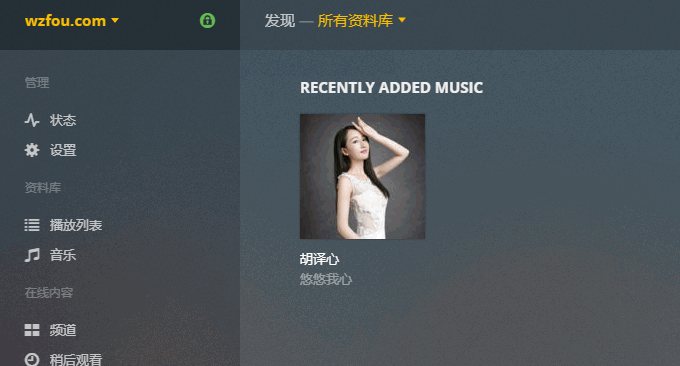
4.3 Integrieren Sie Serverressourcen, um Hochgeschwindigkeitsübertragungskanäle zu erstellen
Bei mehreren Servern kann es häufig zu Problemen bei der Datenübertragung zwischen verschiedenen Servern kommen. Mit RaySync kann die Datenübertragung von ausländischen VPS-Hosts nach China beschleunigt und die Wartezeit verkürzt werden. Natürlich kann die gegenseitige Übertragung zwischen ausländischen VPS direkt genutzt werden, da die Bandbreite zwischen ausländischen VPS sehr ausreichend ist.
- Drei Befehlstools: Rsync, SCP und Tar – schnelle Lösung für die VPS-Remote-Website-Verlagerung und Datensynchronisierung

5. Zusammenfassung
Den Testergebnissen nach zu urteilen, ist der Beschleunigungseffekt von RaySync immer noch sehr offensichtlich, insbesondere für die Beschleunigung der Upload- und Download-Geschwindigkeit ausländischer VPS-Hosts. Es eignet sich auch besser für Benutzer, die häufig Dateien von ausländischen Servern hoch- und herunterladen müssen als FTP-Upload-Tools verwendet werden.
Die Mängel von RaySync liegen ebenfalls auf der Hand. Die kostenlose Version unterstützt die gleichzeitige Verbindung mit 3 Clients. Die maximale Bandbreite der Lizenz kann nur 50 MB betragen und die maximale Anzahl gleichzeitiger Übertragungen beträgt nur 5. Grundsätzlich gibt es nichts für den persönlichen Gebrauch, die Nutzung in Unternehmen und für mehrere Benutzer ist jedoch kostenpflichtig.
